Formatierung von Antwortvorgaben
Bei der Erstellung von Antwortvorlagen können Sie Formatierungsoptionen wie Aufzählungslisten oder benutzerdefinierte Hyperlinks einfügen, um die Lesbarkeit zu verbessern.
Verwenden Sie die Symbolleiste zur Textformatierung, um Ihren Text zu formatieren. Im Textbearbeitungsfeld wird der formatierte Text angezeigt.
![]()
Um den Text zu formatieren, wählen Sie entweder eine Formatierungsschaltfläche und geben Ihre Nachricht ein, oder Sie geben zuerst Ihre Nachricht ein, markieren den zu formatierenden Text und wählen dann eine Formatierungsschaltfläche.
- Mit den Antwortvorlagen können Sie einfachen HTML-formatierten Text einfügen.
- Verwenden Sie die Symbolleiste zur Textformatierung, um den eingefügten Text zu entfernen oder zu formatieren.
- Verwenden Sie die API, um HTML-Code in Ihren vorgefertigten Antworten zu verwenden.
- Wenn ein Agent eine formatierte Standardantwort verwendet, behält der Editor des Agenten nicht alle in der Standardantwort verwendeten Formatierungsoptionen bei.
| Formatierung | Schaltfläche | Beispieltext |
|---|---|---|
| Änderungen rückgängig machen | Macht die vorherige Aktion rückgängig. | |
| Änderungen wiederholen | Wiederholen Sie die vorherige Aktion. | |
| Stil der Überschrift |
Ändern Sie den Überschriftsstil aus der Dropdown-Liste Blöcke. Standardmäßig ist das Absatzformat aktiviert. Hier ist zum Beispiel die Rubrik 3. |
|
| Schriftart | Ändern Sie den Schriftstil. Der Standardstil ist Helvetica. | |
| Schriftgröße | Ändern Sie die Schriftgröße. Die Standardgröße ist 12 pt. | |
| Fett | Hier ist fetter Text. | |
| Kursiv | Hier ist kursiver Text. | |
| Unterstrichen | U | Hier finden Sie unterstrichenen Text. |
| Durchgestrichen |
|
Hier ist etwas |
| Tiefgestellt | Tiefgestellte Schrift auf den Text anwenden. Zum Beispiel, H2O. | |
| Hochgestellt | Hochgestellte Schrift auf den Text anwenden. Zum Beispiel: x2 + y2. | |
| Schriftfarbe | Ändern Sie die Schriftart Farbe. | |
| Highlight | Markieren Sie den Text . | |
| Tabelle einfügen | Fügen Sie eine Tabelle ein. | |
| Links ausrichten |
Dieser Text ist linksbündig. |
|
| Mittig | Dieser Text ist zentriert. | |
| Rechts ausrichten |
Dieser Text ist rechtsbündig. |
|
| Begründen Sie | Dieser Text ist gerechtfertigt. Der Text wird sowohl auf der linken als auch auf der rechten Seite ausgerichtet, indem zusätzlicher Platz zwischen Wörtern und Buchstaben eingefügt wird. | |
| Aufzählung |
|
|
| Nummerierte Liste |
|
|
| Einzug verkleinern | Verringert die Einrückung. | |
| Einzug vergrößern | Vergrößert die Einrückung. | |
| Zitat |
|
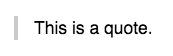 |
| Link |
|
Besuchen Sie das Resource Center. |
| Bild | Ein Bild einfügen. Weitere Informationen finden Sie unter Fügen Sie ein Bild zu einer Standardantwort hinzu. | |
| Format löschen | Format entfernen. Rückkehr zum Klartext. | |
| Quellcode | Zugriff auf den HTML-Quellcode. |
Überlegungen zur Verwendung von Antwortvorlagen durch Agenten
Wenn der Agent die vorgefertigte Antwort verwendet, hat die Art der Interaktion Auswirkungen auf die unterstützte Formatierung.
| Interaktionsart | Unterstützte Formatierung |
|---|---|
| Anrufe | HTML |
| E-Mails | HTML |
| Chat |
Einfacher Text oder Markdown. Weitere Informationen finden Sie unter Text in Chats formatieren. |
| Messaging (z. B. Twitter, Facebook Messenger, WhatsApp und andere) |
Klartext einschließlich URLs. Hinweis: Die maximale Länge für Tweets beträgt 140 Zeichen. |
- Wenn der Agent die Antwort über einen Interaktionstyp sendet, der die von Ihnen verwendete Formatierung nicht unterstützt, wird sie von Genesys Cloud automatisch entfernt. Der Bearbeiter kann die vorgefertigte Antwort jedoch auch ohne Formatierung verwenden.
- Je nach Art der Interaktion können die Agenten die vorgefertigten Antworten formatieren, bevor sie sie versenden.

